Custom Domain 步驟
開好 Linode 的 Object Storage 之後,常常覺得網址有夠長,查了一下自訂網域的方式。跟 AWS 比起來麻煩多了,還要自己用 Certbot 手動建立 ssl 憑證,而這也意味著會遇到無法自動更新憑證的問題。之後會再介紹用 API 更新憑證的方法,這篇的重點就先放在整個設定的步驟。
設定 Object Storage 的自訂網域,因為會需要用到 certbot 手動驗證,需要仔細檢查每個步驟是否都有確實完成再進行下一步,不然很有可能會在驗證步驟重做很多次。請依照以下的步驟進行設定:
- 先建立一個Bucket
- Label名稱填寫網域名稱,例如static.abc.com。目前僅能支援子網域
- Bucket Access設成Public Read
- 到網域設定新增CNAME
- hostname 打static
- alias to static.abc.com.{這邊填你的object storage的region,例如jp-osa-1}.linodeobjects.com
- 接下來要使用certbot建立ssl憑證
- 輸入 certbot certonly –manual
- 輸入網域 static.abc.com
- 在bucket中建立.well-known資料夾,在.well-known資料夾中建立acme-challenge資料夾
- 把顯示的code跟指定的檔名上傳到bucket的 .well-known/acme-challenge 資料夾裡,如圖:
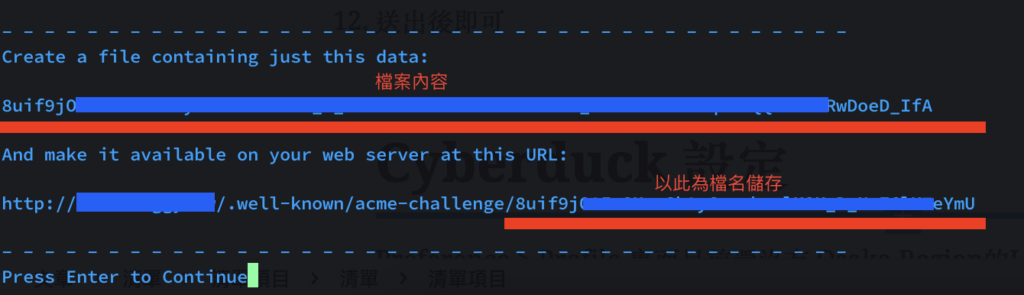
- 將該檔案的ACL設成Public Read
- 回到certbot按下Enter開始驗證
- 驗證完成後,會產生金鑰檔案在/etc/letsencrypt/live/static.abc.com資料夾中
- 首先執行 cat /etc/letsencrypt/live/static.abc.com/fullchain.pem 複製所有內容
- 貼入 bucket 內頁的 SSL/TLS Certificate文字框
- 再執行 cat /etc/letsencrypt/live/static.abc.com/privkey.pem 複製所有內容
- 貼入 bucket 內頁的 SSL/TLS Private Key文字框
- 送出後即可
大阪 Region 的 Cyberduck 設定
因為目前(2023年9月)Preference > Profile 裡面目前還沒有 Osaka Region 的 Linode 可選,但還是可以連線,請依照以下的步驟進行設定:
- 不要點選新增連線,點主畫面左下角的加號
- 選擇 Amazone S3
- 伺服器填寫:jp-osa-1.linodeobjects.com
- 輸入金鑰:
- 請先到 Object Storage > Access Keys 建立金鑰
- 將金鑰儲存在本機
- 填入 Access Key
- 填入 Secret Key
- 路徑需要先隨便填一個存在的 bucket 的名稱,例如:static.abc.com
- 這樣就完成設定了。關閉編輯視窗後,在列表上剛剛建立的項目上點兩下即可
- 要變換同一個region中的bucket,請選上方下拉選單的 / 就會出現所有bucket

在〈Linode Object Storage 自訂網域設定與大阪region Cyberduck設定〉中有 1 則留言